ppt文档如何嵌入字体
php小编百草为您详细解答如何在PPT文档中嵌入字体。在制作PPT时,选择适合的字体能提升整体美感,但接收者电脑未安装字体会导致显示问题。因此,嵌入字体是一种解决方案。首先,选择“文件”-“选项”-“保存”,勾选“嵌入字体”,保存PPT。接收者打开时会自动加载所需字体,保证展示效果。
1、我们首先新建并打开一个PPT文件,之后在ppt文档左上角点击【文件】-【选项】。
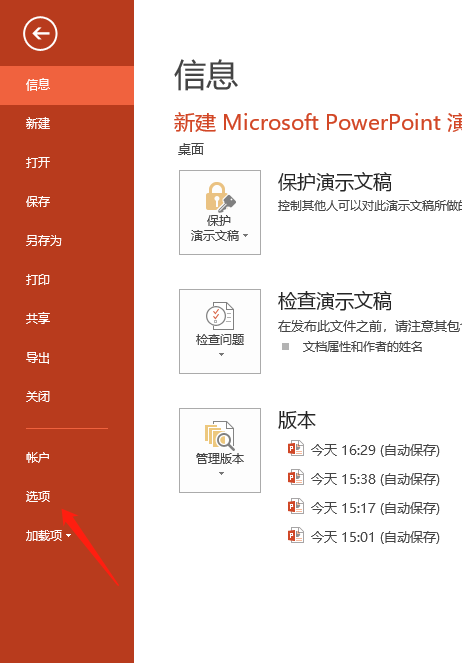
2、我们点击【选项】按钮,之后弹出ppt选项框,我们在下方的多种选项内找到【保存】选项,之后点击进入。
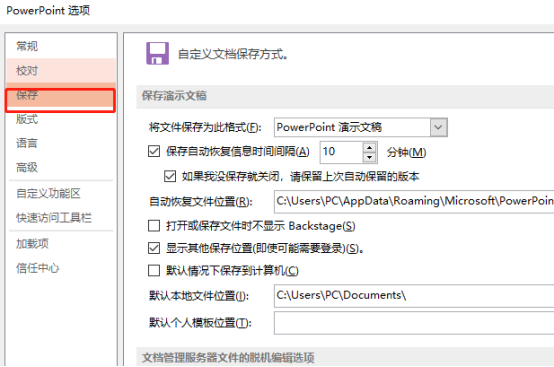
3、我们逐条向下查看,找到【将字体嵌入文件】选项,我们在鼠标点击选择前边的方框,之后出现对勾表示选定,之后,我们需要继续选择并点击下方【嵌入所有字符】。
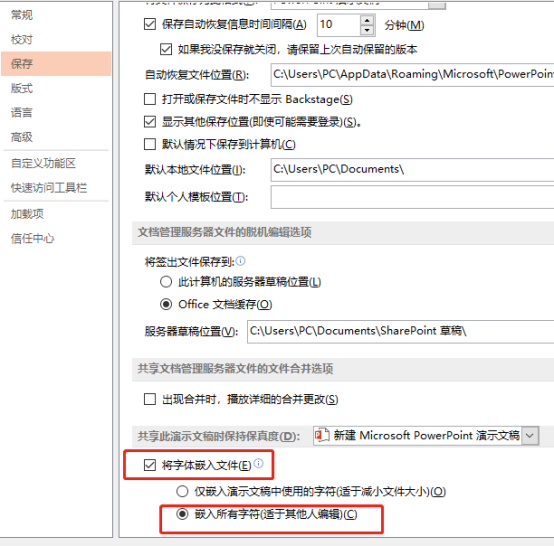
4、另外,上述选择中我们也可以选择【仅嵌入演示文稿中使用的字符】,同样可以保证完成字体嵌入的操作效果。
ppt文档的字体嵌入设置方法就大致分享到这里,为了防止出现更换电脑无法编辑的状况出现,提醒大家最好进行字体嵌入的设置,这样才能够保证我们的ppt文档可以进行顺利地编辑与调整,使我们的工作开展更加顺畅。
以上是ppt文档如何嵌入字体的详细内容。更多信息请关注PHP中文网其他相关文章!

热AI工具

Undresser.AI Undress
人工智能驱动的应用程序,用于创建逼真的裸体照片

AI Clothes Remover
用于从照片中去除衣服的在线人工智能工具。

Undress AI Tool
免费脱衣服图片

Clothoff.io
AI脱衣机

Video Face Swap
使用我们完全免费的人工智能换脸工具轻松在任何视频中换脸!

热门文章

热工具

记事本++7.3.1
好用且免费的代码编辑器

SublimeText3汉化版
中文版,非常好用

禅工作室 13.0.1
功能强大的PHP集成开发环境

Dreamweaver CS6
视觉化网页开发工具

SublimeText3 Mac版
神级代码编辑软件(SublimeText3)
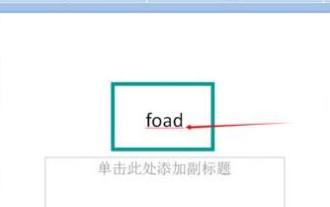 PPT文档中取消英文字母下红色波浪线的详细步骤
Mar 26, 2024 pm 08:50 PM
PPT文档中取消英文字母下红色波浪线的详细步骤
Mar 26, 2024 pm 08:50 PM
1、这里输入【foad】,它就会有红色的波浪线,提示有拼写的错误。2、点击工具栏中的【审阅】。3、点击【拼写检查】。4、在出现的拼写检查对话框中选择【忽略】就会提示拼写检查结束ok了。5、没有红色波浪线了。
 PPT嵌入字体时提示受限的处理操作方法
Mar 26, 2024 pm 08:41 PM
PPT嵌入字体时提示受限的处理操作方法
Mar 26, 2024 pm 08:41 PM
1、打开PowerPoint,编辑PPT文档。2、找到不能内嵌的字体,选中文本框,单击右键—剪贴/复制。3、在幻灯片空白处单击鼠标右键,选择【粘贴】—粘贴为图片。4、这样以图片的方式保存字体简单方便,但却不能再对字体进行修改。方法二:软件fontcreatorprogram1、在网上下载个fontcreatorprogram软件,解压文件,选择【FCP.EXE】文件安装2、打开安装好的软件,在窗口菜单栏中点击【文件】—打开—已安装字体,选择PPT中不能内嵌的字体,单击【确定】。3、选择菜单栏的【
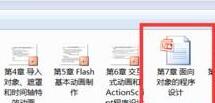 PPT文档打开看不到图片预览的处理教程
Mar 26, 2024 pm 05:21 PM
PPT文档打开看不到图片预览的处理教程
Mar 26, 2024 pm 05:21 PM
1、有时候预览图片没有看到。2、打开这个文件,点击【文件】选项卡。3、在弹出的菜单中选择【信息】。4、点击右侧的属性,在弹出的菜单中选择【高级属性】。5、在【属性】窗口中选择【摘要】选项卡。6、在其下方选择【保存预览图片】,如图,最后点击【确定】按钮。7、这时我们可以看到了预览图片。8、若使用的是office2003,点击【文件】菜单下的【属性】也同样可以打开这个窗口。
 ppT文档中插入另一个ppt文档的操作方法
Mar 26, 2024 pm 02:36 PM
ppT文档中插入另一个ppt文档的操作方法
Mar 26, 2024 pm 02:36 PM
1、打开要添加文件的PPT。2、翻到要插入ppt文档的那一页。3、在菜单栏中选择【插入】-------【对象】。4、弹出【插入对象】对话框。操作方法一:选择新建在对话框中选择【MicrosoftOfficePowerPoint演示文稿】点击【确定】后,就可以再新建的空白文档框里增加内容即可操作方法二、选择由文件创建点击对话框中的【浏览】,找到需要插入的文件最后,点击【确定】即可
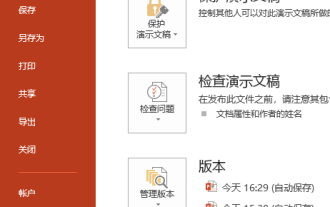 ppt文档如何嵌入字体
Mar 19, 2024 pm 10:16 PM
ppt文档如何嵌入字体
Mar 19, 2024 pm 10:16 PM
我们有时候需要将文档拷贝到不同的电脑上进行编辑处理,但是,有时候我们发现,我们换了一台电脑之后,ppt文档不能够正常显示,这是怎么回事呢?其实,这是由于我们后来使用的电脑没有安装我们使用的字体。为了防止出现这种情况,我们就需要进行字体嵌入处理。下边,我们看看如何操作。1、我们首先新建并打开一个PPT文件,之后在ppt文档左上角点击【文件】-【选项】。2、我们点击【选项】按钮,之后弹出ppt选项框,我们在下方的多种选项内找到【保存】选项,之后点击进入。3、我们逐条向下查看,找到【将字体嵌入文件】选
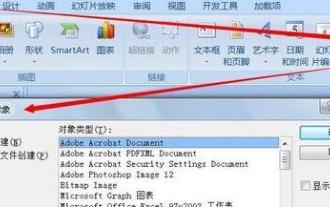 PPT文档中插入任意类型文档的详细方法
Mar 26, 2024 pm 07:20 PM
PPT文档中插入任意类型文档的详细方法
Mar 26, 2024 pm 07:20 PM
1、打开PPT,点击【插入】--【对象】,此时会弹出【插入对象】对话框。2、点击红框中的【由文件创建】。3、点击【浏览】并选择要插入的文件所在的位置,确定。4、点击右侧【显示为图片】的小框,单击确定即可。5、此时文件已插入到了PPT文档中,并且在其它地方也可以随时打开。
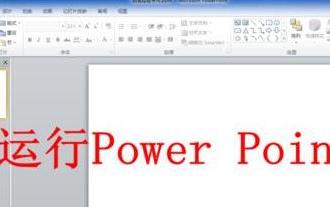 PPT文档时增加撤消步数的操作方法
Mar 26, 2024 pm 02:30 PM
PPT文档时增加撤消步数的操作方法
Mar 26, 2024 pm 02:30 PM
1、运行PPT软件。2、点击左上角的【文件】选项卡。3、在文件选项卡点击左侧的【选项】。4、点击PowerPoint选项窗口左侧的【高级】。5、在高级选项卡中,输入你需要的撤消步数。6、设置完成后点击【确定】。现在PowerPoint软件就会为你记录你设置的步数了。注意不同版本的Office进入选项设置的方式略有不同。
 PPT文档中导入excel表格的详细方法
Mar 26, 2024 pm 05:06 PM
PPT文档中导入excel表格的详细方法
Mar 26, 2024 pm 05:06 PM
1、打开PPT,点击【格式】→【幻灯片版式】。2、在跳出的幻灯片版式框下拉至最后,选择【标题和图表】。3、点击【标题和图表】后双击【双击此处添加图表】。4、双击跳出样式图表后点击【编辑】→【导入文件】。5、选择你需要导入的excel表格。6、导入完成。






